Excel表格作为日常办公的重要工具,其功能应用常让使用者产生疑问。针对单元格斜线添加这一基础操作,多数用户存在设置误区。本文将通过三种实现方式详细说明操作要点,助您快速掌握这项实用技能。
Excel单元格斜线添加步骤
1、基础边框法:选定目标单元格后,通过右键菜单选择「设置单元格格式」。在弹出窗口切换至边框选项卡,可见对角线样式选择区。点击右下方的斜线图标()或反向斜线图标(/),预览确认效果后点击确定完成设置。此方法适用于单斜线快速添加,但无法实现多线组合。
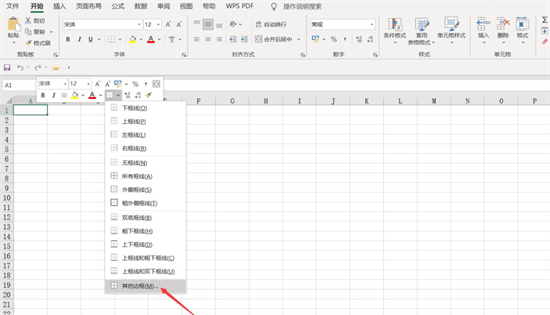
2、插入图形法:定位至顶部菜单栏的「插入」选项,在图形工具中选择直线绘制功能。将光标移至单元格左上角,按住Shift键进行对角线拖动,可精准绘制45度标准斜线。通过格式菜单可调整线条颜色(推荐使用深灰色#333333)和粗细(建议0.75磅),此方式支持多线组合与个性化设置。
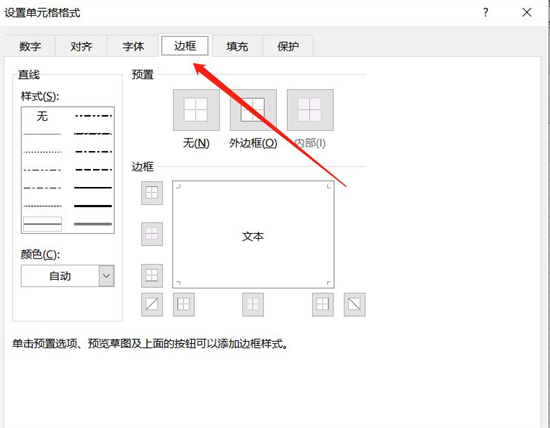
3、快捷键组合法:熟练用户可使用Alt+N+L快捷键直接调出线条工具,配合方向键进行微调定位。此方法在制作复杂表头时效率显著,特别适合需要添加双斜线或多重分隔线的场景。完成绘制后建议锁定单元格防止误操作。
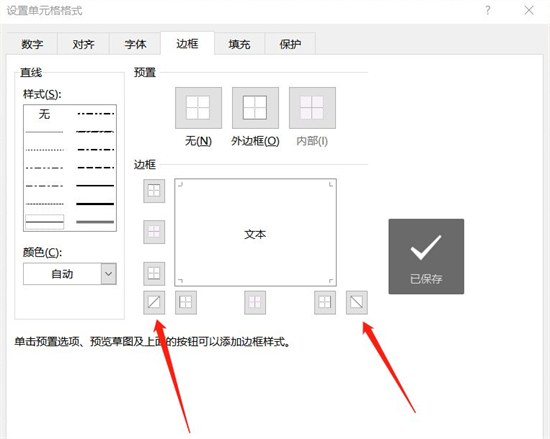
实际应用中需注意版本差异:2016及以上版本支持动态斜线自动适配单元格尺寸,而早期版本建议先调整单元格大小再添加斜线。若出现线条错位现象,可尝试右键选择「设置形状格式」,勾选「随单元格改变位置和大小」选项。对于跨页打印需求,需在页面布局中确认斜线是否完整显示。
进阶技巧包括:使用条件格式实现动态斜线显示,通过VBA代码批量处理多单元格斜线添加,以及利用文本框组合创建带文字说明的斜线表头。掌握这些方法后,可显著提升工资表、统计报表等文档的专业呈现效果。
本文系统讲解了Excel斜线设置的多种实现方案,从基础操作到高阶应用均有详细说明。建议实际操作时结合具体需求选择合适方法,定期保存文档以防数据丢失。后续我们将持续更新更多表格处理技巧,助您提升办公效率。


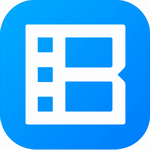

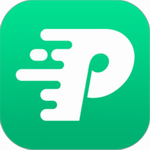








 王牌视频应用免费下载安装
王牌视频应用免费下载安装 速悦音乐苹果版免费下载
速悦音乐苹果版免费下载 才士题库免费版下载与功能详解
才士题库免费版下载与功能详解